Como sincronizar sem fio o Windows Phone 7 com o Zune
Móvel Telefone Do Windows / / March 19, 2020
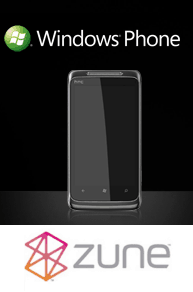 Eu odeio conectar meu telefone. Infelizmente, essa é a única maneira de sincronizar novas músicas, podcasts e vídeos. Ou seja, até o Zune introduzir a sincronização sem fio para o Windows Phone 7.
Eu odeio conectar meu telefone. Infelizmente, essa é a única maneira de sincronizar novas músicas, podcasts e vídeos. Ou seja, até o Zune introduzir a sincronização sem fio para o Windows Phone 7.
Esse recurso inovador usa a rede sem fio da sua casa para sincronizar músicas da sua coleção Zune para o Windows Phone 7 automaticamente. Com a sincronização sem fio, você pode arrastar e soltar conteúdo no telefone e sincronizá-lo silenciosamente por Wi-Fi na próxima vez que conectá-lo à energia CA. Não há mais cabos USB! Veja como fazer isso:
Configurando a sincronização sem fio no Zune
Passo um
Instale o Zune, conecte seu Windows Phone 7 ou Zune HD e configure-o com o seu computador.
Passo dois
Se você ainda não está na página de resumo do seu Windows Phone 7, Clique o ícone do seu dispositivo no canto inferior esquerdo.
Clique Ver opções de sincronização. Verifique se o seu dispositivo está conectado ao seu computador através de um cabo USB.
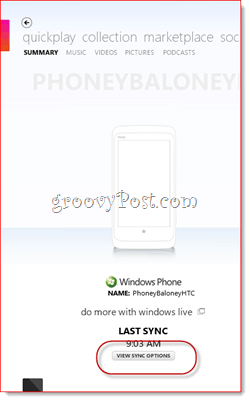
Passo três
No telefone aba, Clique Opções de sincronização
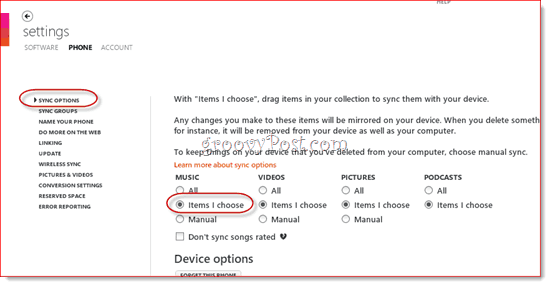
Não se esqueça de Clique Está bem para salvar suas alterações.
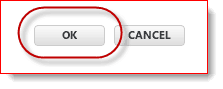
Etapa quatro
Voltou para Opções de sincronização. No telefone aba, CliqueSincronização sem fio. Verifique se o computador e o telefone estão conectados à mesma rede sem fio. Você pode escolher uma rede sem fio no telefone acessando o Configurações> Sistema cardápio. Quando você estiver conectado com sucesso, sua rede será mostrada ao lado de Estado: em Zune.
Clique Configurar sincronização sem fio.
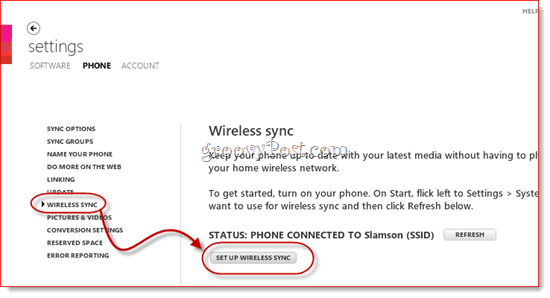
Quinto passo
Confirme a rede que você deseja usar para sincronização sem fio. Você não precisa mudar nada aqui, apenas Clique Próximo.
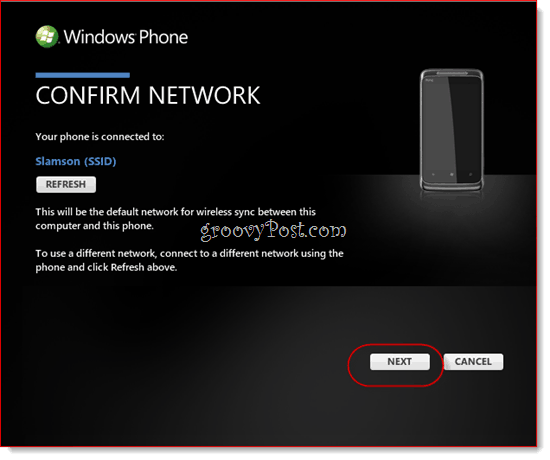
Etapa seis
Clique sim quando solicitado pelo Controle de Conta de Usuário.
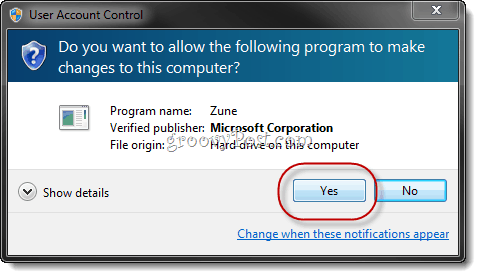
A sincronização sem fio agora será configurada. Clique Feito.
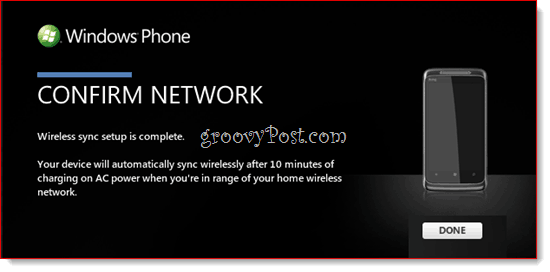
Agora você pode desconectar o Windows Phone 7 do seu computador.
Sincronizando músicas e vídeos sem fio com o Windows Phone 7
Passo um
Conecte seu Windows Phone 7 à energia CA. Importante: Esse deve ser o adaptador de parede. A sincronização sem fio não funcionará se estiver conectada via USB ou a um carregador de carro. Além disso, sua bateria possui carga média (metade de um ícone de bateria).

Passo dois
Inicie o Zune e CliqueColeção.
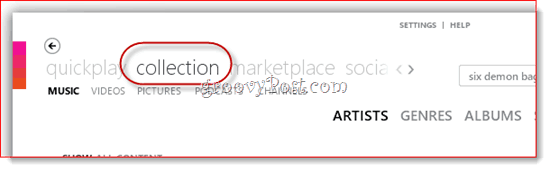
Passo três
Arraste e solte músicas ou álbuns no ícone do seu telefone no canto inferior esquerdo.
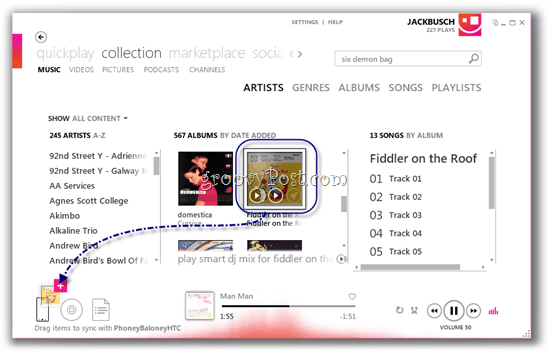
Etapa quatro
Deixe o Windows Phone 7 ou Zune conectado à energia CA sem interagir com o telefone. A luz de fundo deve estar desligada e não pode haver música ou vídeo sendo reproduzido. Pode demorar 15 minutos para a sincronização sem fio começar. A sincronização começará automaticamente, mesmo se você tiver o Zune fechado. O ícone do seu telefone será animado e você verá o progresso da sincronização quando a sincronização começar.
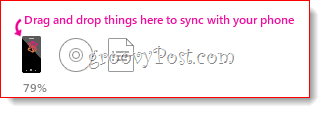
É tudo o que há para isso. Se estiver com problemas, verifique se, ao se conectar à rede sem fio do seu computador, você escolhe Casa rede em vez de Trabalho ou Público. Por motivos de segurança, a sincronização sem fio funcionará apenas em redes WiFi domésticas. Além disso, atualmente não há como forçar a sincronização manual ou sincronizada sem a alimentação CA. Isso ocorre porque o Windows Phone 7 desativa automaticamente a conexão Wi-Fi sempre que não está em uso e não está carregando, a fim de economizar o uso da bateria.


